Enkel filöverföring med NFS och Webmin på Ubuntu Server
Nätverksfilsystemet (NFS) är ett effektivt verktyg som möjliggör snabb filöverföring i Linuxmiljöer. Trots dess fördelar kan konfigurationen av NFS vara komplex om man inte är bekant med processen. Här kommer Webmin in som en webbaserad administrationspanel för UNIX-liknande system, som förenklar hanteringen av komplexa uppgifter som just NFS-inställningar. Denna guide visar hur man skapar en NFS-resurs med hjälp av Webmin.
Installation av Webmin på Ubuntu Server
Innan du kan använda Webmin för att hantera NFS-resurser på din Ubuntu-server, måste Webmin installeras. Börja med att ladda ner det senaste DEB-paketet.
Besök den officiella Webmin webbplatsen och leta efter knappen ”Debian Package”. Klicka för att starta nedladdningen. Efter nedladdningen, överför DEB-paketet till din Ubuntu-server via SSH. När paketet har överförts, installera det. Därefter, öppna en webbläsare på din dator och ange följande adress för att komma åt Webmins gränssnitt:

http://DIN_UBUNTU_SERVER_IP_ADRESS_ELLER_VÄRDNAMN:10000
Webmins Root-lösenord
För att logga in på Webmin krävs tillgång till root-kontot och dess lösenord. Av säkerhetsskäl är root-lösenordet inaktiverat som standard i Ubuntu. För att ändra root-lösenordet, logga in på Ubuntu-servern via SSH eller via TTY-konsolen. Använd kommandot
sudo -s
för att erhålla root-behörighet. Därefter, ändra lösenordet med kommandot
passwd
. Säkerställ att lösenordet är starkt och lätt att minnas.
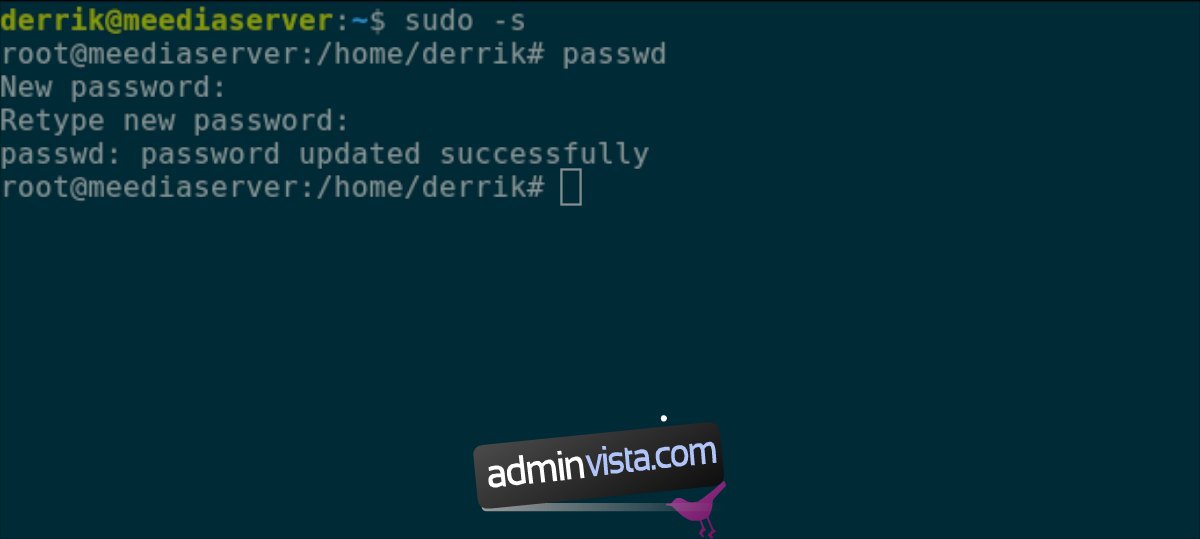
Installera NFS-paketen
Med Webmin installerat och root-lösenordet konfigurerat, måste NFS-paketen installeras på Ubuntu-servern. Dessa paket är nödvändiga för att Webmin ska kunna konfigurera NFS-resurser. Anslut till servern via SSH eller TTY-konsolen och använd följande kommando för att installera NFS-serverpaketet:
sudo apt install nfs-kernel-server
Efter att du har angivit kommandot, kommer systemet att be om ditt lösenord. Efter lösenordsbekräftelsen, kommer Ubuntu att samla in och installera alla nödvändiga paket. Bekräfta installationen genom att trycka på ’Y’.
Konfigurera en NFS-resurs i Webmin
Logga in på Webmins gränssnitt. När du är inloggad, klicka på knappen ”Refresh Modules” för att uppdatera tillgängliga moduler. Följ nedanstående steg-för-steg guide:
Steg 1: I Webmins sidopanel, expandera ”Nätverk”-sektionen. Leta sedan efter ”NFS-exporter” och klicka på det alternativet.
Steg 2: I ”NFS Exports”, klicka på ”Lägg till en ny export” för att skapa en ny NFS-delning.

När du klickar på ”Lägg till en ny export”, visas ”Exportdetaljer”. Hitta ”Katalog att exportera” och klicka på ikonen intill textrutan.
Steg 3: Bläddra till den mapp du vill dela via NFS. Leta därefter upp ”Skrivskyddad” och välj ”Nej”. Om du inte väljer ”Nej”, kan man inte skriva till NFS-resursen.
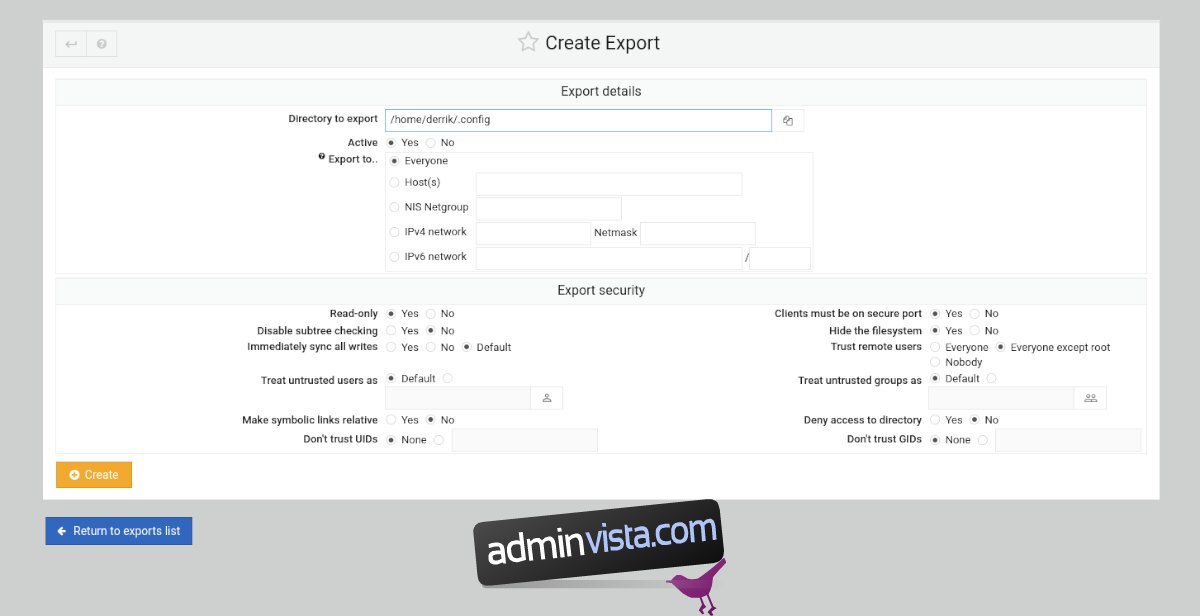
Steg 4: Granska och justera de övriga inställningarna. Klicka sedan på den gröna ”Skapa”-knappen för att skapa den nya delningen. Återgå till NFS-resurslistan genom att klicka på ”Återgå till exporter”.
Steg 5: Klicka på ”Apply Changes” i NFS-resurslistan för att aktivera ändringarna och göra resursen tillgänglig över nätverket.
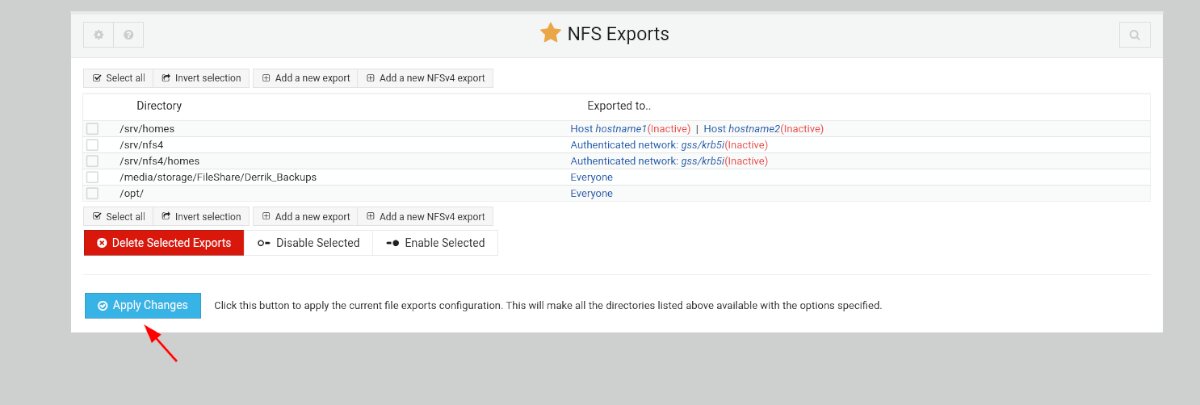
Montera NFS-resursen
För att montera din nya NFS-resurs, ange följande kommando i ett terminalfönster:
sudo mount DIN_WEBMIN_LINUX_SERVER_IP_ADRESS_ELLER_VÄRDNAMN:/sökväg/till/nfs/export/ /lokal/sökväg/för/montering/